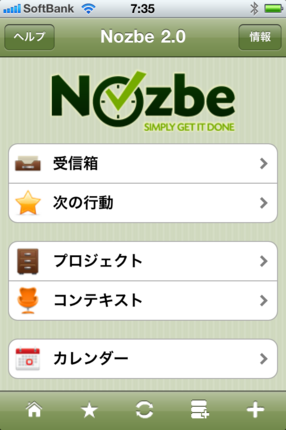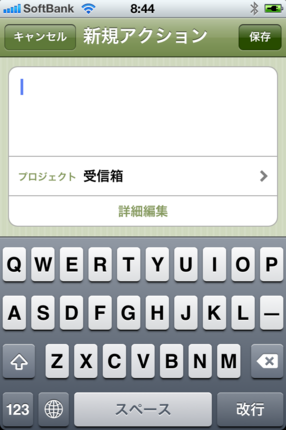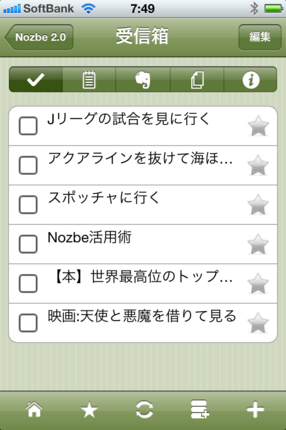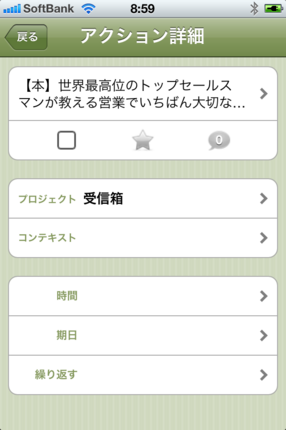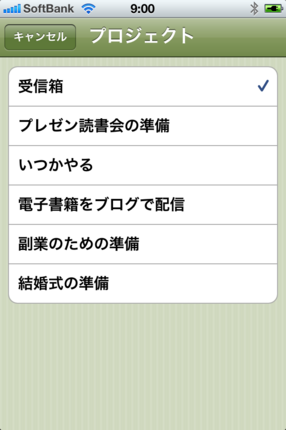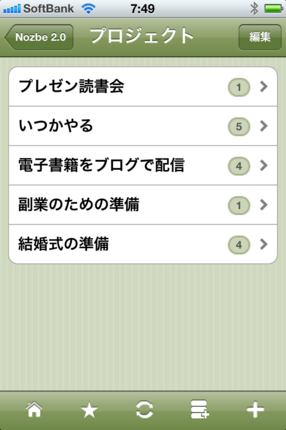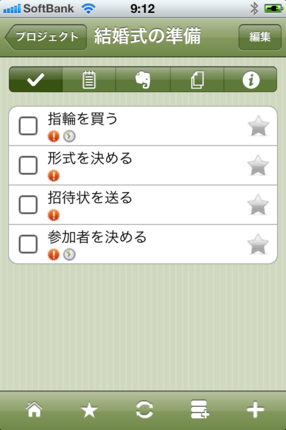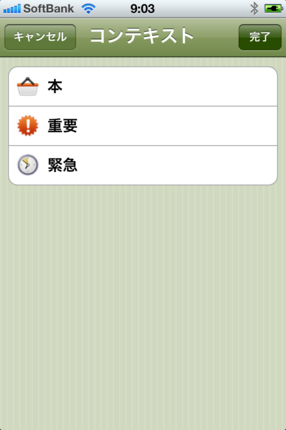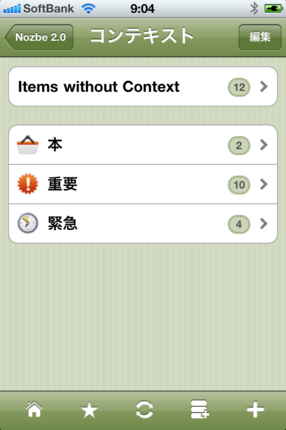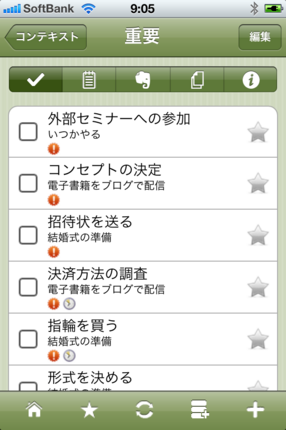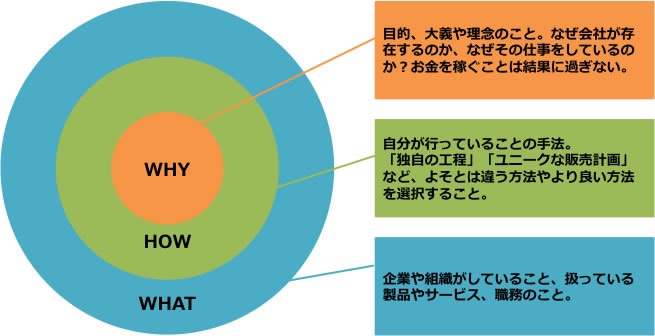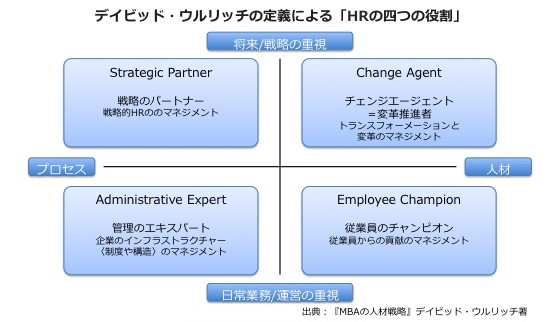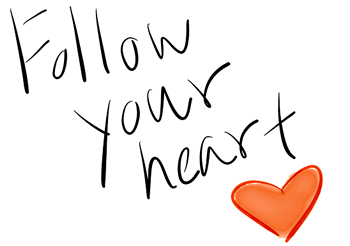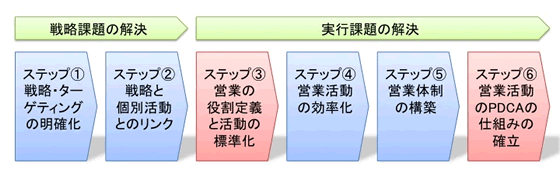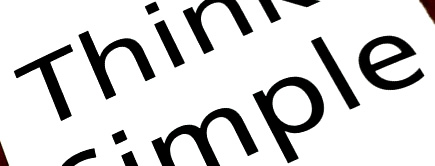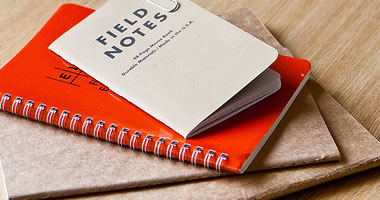| できるポケット [公式ガイド] Nozbe ノズビー クリエイティブ仕事術 | |
![できるポケット [公式ガイド] Nozbe ノズビー クリエイティブ仕事術](http://ecx.images-amazon.com/images/I/51DFmtKA2DL._SL160_.jpg) |
倉園 佳三 できるシリーズ編集部
インプレスジャパン 2011-03-10 |
スケジュールやTo Doを管理している人に共通するのは、「いつかこれをやりたい」「将来に向けて準備を進めておきたい」といった緊急ではないがいつかやりたい重要なTo Doがうまく管理できないという悩みではないかと思います。紙に書いておこうが自分宛にメールしておこうが、古いものはどんどん埋もれていき、そのうち忘れていってしまいます。
複雑になることなく、緊急で重要なタスクと同じように緊急ではないが重要なタスクも管理できるツールがないかと悩んでいたのですが・・・。先日会社の先輩から良いアプリ「Nozbe」を紹介してもらったので、今日はその基本的な使い方を紹介します。
1.こんなアプリを待っていた!
Nozbeはクラウドサービスなので、インターネットに接続してさえれば、パソコンのブラウザーからでも、iPhoneからでも、iPadからでも閲覧や編集が可能です。アイデアを思いついたらiPhoneを取り出してさっとメモしたり、少し時間のあるときにPCを開いて行動の棚卸しをしたりといったことが、これひとつで一元管理できます。
加えて便利なのがメールやGoogle Calendar、Evernoteとの連携機能です。Nozbeに登録したタスクにスケジュール日をつけておけば、それが自動的にGoogle Calendarにも反映されますので、わざわざ転記する必要がありません。あくまでNozbeはタスク管理に特化させ、足りない部分は他のツールと同期することで補う発想なので、ユーザーにも受け入れやすいのです。
2.まずは受信箱に登録する
気になることやアイデアは、すぐにNozbeに登録してしまいます。iPhone用のNozbeアプリ(600円)をダウンロードして開くと、以下の画面が出てきます。
いくつか登録していくと、受信箱がだんだんいっぱいになってきます。
3.プロジェクトにまとめる
受信箱がいっぱいになってきたら、プロジェクトにまとめてしまいましょう。例えば「企画書を作る」というプロジェクトを作っておけば、「情報集め」、「上司と相談」、「Word文書作成」といったTo Doを一括りに管理できますね。画面下のボタンからあらかじめプロジェクトを作成(無料アカウントで5つまで可能)した上で、振り分けたいTo Doを選択します。
すると以下の画面が出るので、真ん中の「プロジェクト 受信箱」を選択します。
次に以下の画面から、振り分けたいプロジェクトを選択します(デフォルトは受信箱になっています)。
振り分けが終わると、プロジェクト画面が以下のようになります。
4.コンテキストをつける
プロジェクトを整理できたら、今度は「コンテキスト」を使ってみます。例えば同じ「本を買う」という行為でも、「企画書の作成」プロジェクトに入っている「参考文献を買う」というTo Doや、「いつかやる」プロジェクトに入っている気になる本など、プロジェクトが異なるために管理がバラバラになっていることがあります。
このままでは、本屋で「まとめて買いたいけど、何を買おうと思ってたんだっけ?」と思い出したい時に不便ですね。そんな時は「本」というコンテキストを作り(無料アカウントで5つまで可能)、To Doに属性を加えてしまいましょう。あらかじめ画面下からコンテキストを作成したら、属性をつけたいTo Doを選択します。
すると以下の画面が出てくるので、付与したいコンテキストをクリックします(複数付けることが可能です)。私は今のところ、「本」「緊急」「重要」の3つを使っています。
ひと通りつけ終わると、コンテキスト画面を開いたときに以下のような画面になります。
これなら、複数プロジェクト間をまたがって「重要なTo Do」だけをチェックしたい時に便利ですね。
5.週次レビューで棚卸しする
ここまで設定したら、せっかく登録したTo Doがきちんと完了できているか、週次でレビューするようにしましょう。「いつかやる」の中にいれっぱなしで着手出来ていないものを「プロジェクト」として登録したり、実行中のプロジェクトで行動が進んでいないものがあれば前にすすめるためのTo Doを登録したりと、定期的に中身を見なおしすることが効果的に使うためのポイントです。
特に緊急ではなくとも重要なプロジェクトほど、こうした作業が活きてきます。目の前の作業にばかり意識が向いて、中長期的な活動ができない状況から脱却しましょう。
| できるポケット [公式ガイド] Nozbe ノズビー クリエイティブ仕事術 | |
![できるポケット [公式ガイド] Nozbe ノズビー クリエイティブ仕事術](http://ecx.images-amazon.com/images/I/51DFmtKA2DL._SL160_.jpg) |
倉園 佳三 できるシリーズ編集部
インプレスジャパン 2011-03-10 |
 ホーム
ホーム 管理人について
管理人について ブログ記事
ブログ記事 スティーブ・ジョブズ
スティーブ・ジョブズ 業務改革/BPR
業務改革/BPR IT/ツール
IT/ツール ビジネススキル
ビジネススキル 読書/勉強法
読書/勉強法 ワークスタイル
ワークスタイル 管理人の日記
管理人の日記 雑学ネタ
雑学ネタ コンタクト
コンタクト